Aktualizace, firmware TV Philips přes flash disk

- 3822
- 780
- MUDr. Atila Brázdil
Proč je aktualizace nutná?
Vážení čtenáři, dnes zjistíme, jak aktualizovat televizní Philips z flash disk sami. Předtím, než něco uděláte, bude nutné se trochu ponořit do teoretických znalostí, že vám pomůžete pochopit cíle vaší práce s televizí. Protože mnoho uživatelů se aktualizuje pouze v kritických okamžicích, obává se, že by mohli televizi rozbít tímto způsobem. Ve skutečnosti je všechno poněkud odlišné. Přemýšlejme společně.

Zjistěte, jak správně a rychle aktualizovat televizi Philips prostřednictvím flash disk
Obecně je firmware nebo televizní software sadou nástrojů, které vám ve skutečnosti umožňují sledovat vaše oblíbené programy, používat některá další zařízení. Například můžete spustit prohlížeč, aplikace na inteligentních inteligentních televizích. A vydávání aktualizací, výrobce se vždy snaží zlepšit jeho produkt, aniž by donutil uživatele koupit nový produkt. Zvažte malý příklad.
Představte si, že společnost vydá televizi s možností vstoupit do globální sítě prostřednictvím aplikace prohlížeče. Každý běží, aby si to koupil a užil si to s potěšením. Ale po chvíli společnost přišla s tím, jak do svých produktů přidat další aplikace. A tak vytvářejí stejná zařízení, pouze s malým zlepšením softwaru. A před zakoupením novinky musíte prodat starou. Samozřejmě si můžete myslet, že je pro ně výhodnější vyrábět nové televizory. Pak je to otázka protiopatření: Kdo od nich neustále koupí novou televizi každých šest měsíců? Přirozeně nikdo.
Další příklad: TV s velkou sadou funkcí může jednou jednoduše poskytnout selhání. Výrobce nemůže vždy zkontrolovat absolutně všechny možné podmínky pro provoz produktu (kde osoba půjde do televize, v jaké sekvenci atd.). A pokud uživatelé přijímají zprávy o časté chybě na určitých místech, mohou vývojáři tento problém napravit uvolněním speciální aktualizace. Pak nebudete muset neustále chodit do obchodu s nároky a výrobce je menší než bolest hlavy.
Jak blikat TV Philips z flash disk?
Přišli jsme tedy na důvod aktualizace, proto můžeme pokračovat v samotném procesu. Abychom fungovali, budeme potřebovat předem formátovanou flash jednotku ve formátu FAT32, aktivní připojení k internetu na počítači nebo notebooku. Pokud jste připraveni, začneme:
- Napište celé jméno modelu zařízení. Tyto informace najdete na zadní straně televizoru nebo v uživatelské příručce, která přichází v krabici se samotným produktem. Tato položka musí být prováděna velmi pečlivě a pečlivě, aniž by byla zmatena čísla a písmena modelu. Jinak si software stáhnete pro další televizi, která může poškodit vaše.
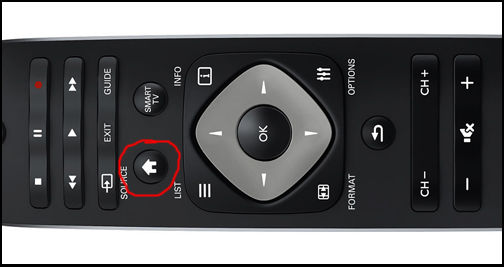
Klikněte na tlačítko s domem na dálkovém ovládání televize
- Nyní zapněte Philips pomocí dálkového ovládání nebo tlačítek na zařízení. Na stejném dálkovém ovládání stiskněte tlačítko „House“ (které je ve skutečnosti zobrazeno). Přejděte na položku „Instalace“ a poté otevřete „Nastavení pro“, vyberte kartu „Informace. O nainstalovaném „, klikněte na OK. V dialogovém okně, které se objeví, musíme v tuto chvíli vidět číslo verze nainstalovaného firmwaru. Napište to na list.
- Přesuneme se do počítače prostřednictvím prohlížeče na web www.Philips.Com/podpora. Do pole vyhledávání zadejte název modelu zařízení, který jsme napsali v první fázi. Stiskněte tlačítko pro vyhledávání a počkejte na výsledky výsledků. Tam budete muset kliknout na televizní model.
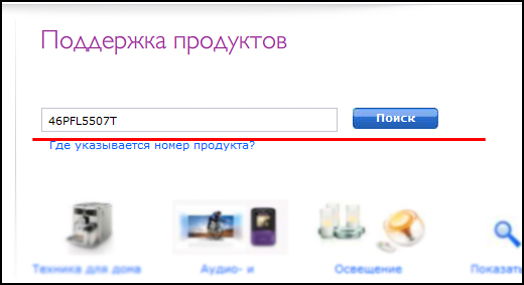
V okně vyhledávání zadejte přesný název modelu televize Philips a klikněte na „Search“
- Na nové stránce uvidíte odkaz na nový firmware a informace o něm. Můžete vidět, jaké změny povedou k instalaci nového. Také se ujistěte, že nakládací verze firmwaru není nižší než nainstalovaná. Jinak není aktualizace televize vyžadována. Když se rozhodnete, klikněte na odkaz ke stažení. V případě potřeby souhlasím s podmínkami licenční smlouvy a nahrajte archiv.
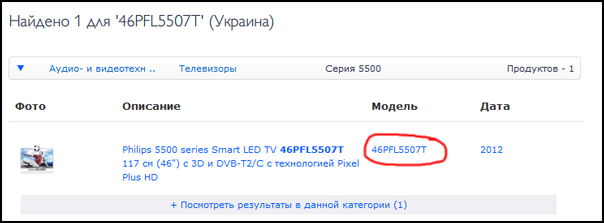
Výsledek vyhledávání se objeví před vámi, klikněte na svůj televizní model
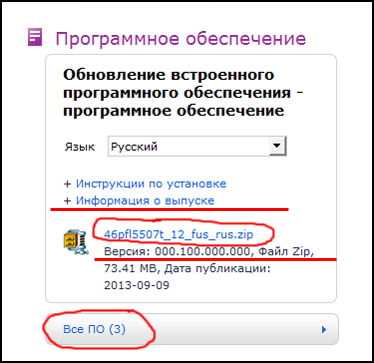
Klikněte na odkaz v okně, který se objeví, klikněte na „Souhlasím“ a stáhněte si archiv pomocí firmwaru
- Vložte stažený archiv do nějaké složky na počítač. Pro případ, že byste to mohli zkontrolovat pomocí antiviru.
- Nyní vložte jednotku USB Flash do vstupu USB v počítači a přeneste do něj autoranský soubor.UPG ze složky vytvořené v předchozím kroku.
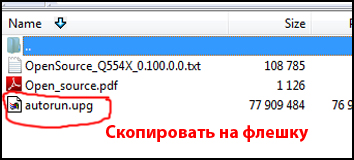
Zkopírujte soubor Autoran.UPG na flash disku
- Odpojte jednotku Flash pomocí bezpečné extrakce zařízení na panelu úkolů operačního systému.
- Vložte zařízení do televizoru a dříve odpojil všechna ostatní zařízení od něj (směrovače, pevné disky, jiné bleskové jednotky atd.).
- Dále se na obrazovce objeví požadavek na potvrzení spuštění aktualizace, která musí být přijata. Proces může také začít automaticky.
- Počkejte na konec firmwaru zařízení. Na konci televize, restartu, po kterém bude možné jej použít v normálním režimu. Na tomto firmwaru je Philips vyhlášen dokončen.
Shrneme
Přátelé, teď víte, jak aktualizovat televizi Philips prostřednictvím Flash Drive. Ukázalo se, že to není tak obtížné, pokud to trochu zkusíte. Vezměte prosím na vědomí, že si můžete stáhnout aktualizace pouze prostřednictvím oficiálních webových stránek výrobce.
Během firmwaru v žádném případě neodpojujete ani jednotku Flash, ani TV z energie. Pokud dojde k jakémukoli selhání (například vypněte světlo), nic se nedotýkejte: proces pokračuje po odstranění problému. V případě jakýchkoli problémů zkuste postup provést znovu nebo se poradit s odborníkem na pomoc. Doufáme, že jste poprvé uspěli bez zbytečných problémů a problémů. Nezapomeňte se podělit o svůj názor, dojem a zkušenosti v komentářích.

